Как создать книгу с нуля в онлайн-интерфейсе верстки
1. Выберите цель издания книги
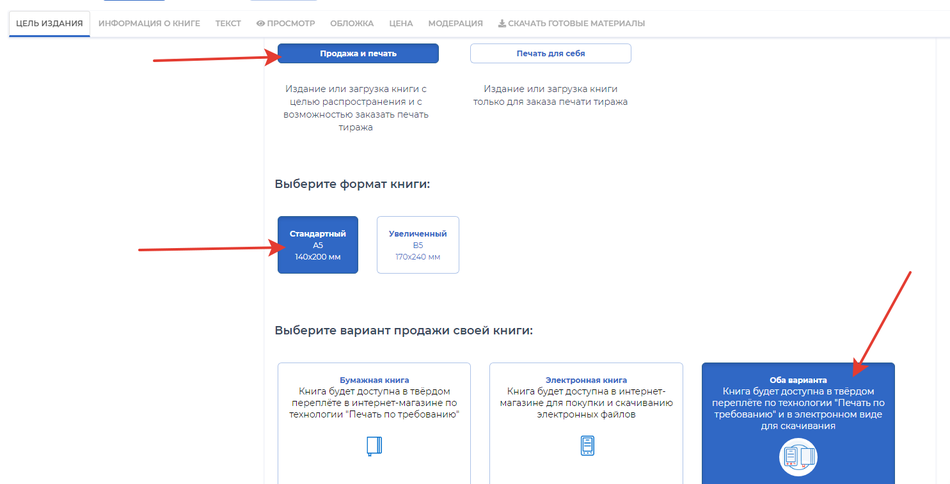
Для того, чтобы книга появилась в продаже, нажмите цель
«Продажа и печать»; после выберите формат макета для распространения –
стандартный размер книги 140*200; для того, чтобы книга появилась и в
электронном виде, и по технологии «печать по требованию», нажмите на кнопку
«Оба варианта».
Если у вас в тексте нет ошибок, нажмите на «Текст готов к
публикации», если текст надо доработать, нажмите на нужную услугу.
2. Заполните информацию о книге.
Данные, которые вы заполните на этом шаге, появятся в
выходных данных книги и на титульном листе.
Поля «Автор книги», «Основной заголовок», «Аннотация»
обязательны.
В поле «Аннотация» допускается максимум 1300 символов.
Не забудьте указать жанр книги в соответствии с предложенной
классификацией. Указанный жанр влияет на категорию расположения книги в
магазине, а также на определение библиотечных кодов УДК и ББК.
Если у вас нет ISBN, оставьте поле пустым – модератор присвоит вашей книги новый
бесплатный ISBN, если
есть, заполните поле.
Не забудьте указать правообладателей и тех, кто работал над
данной книгой.
3. Для того, чтобы создать макет с помощью онлайн-интерфейса,
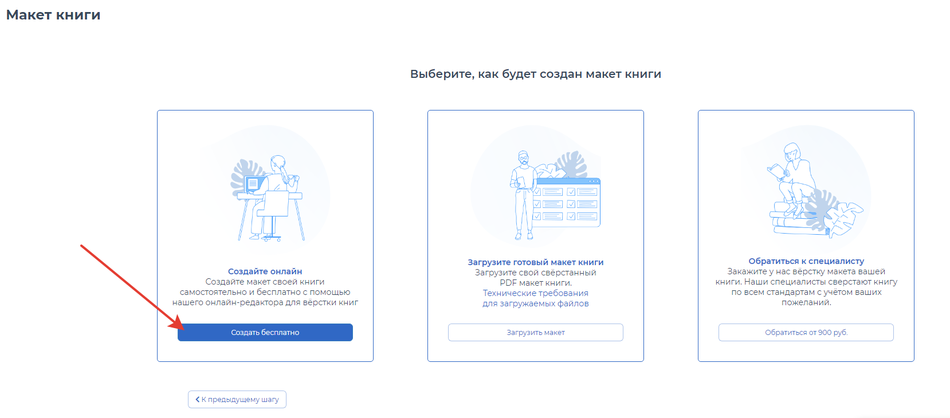
Перед вами откроется интерфейс онлайн-верстки книги.
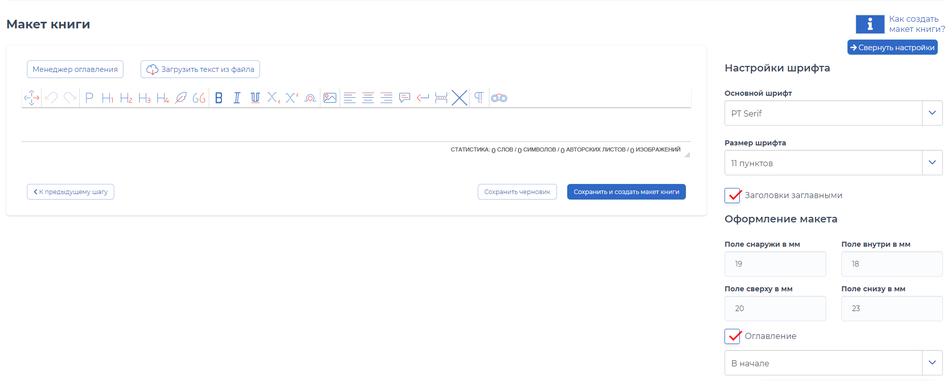
Нажмите на кнопку «Загрузить текст из файла» и выберите у
себя на компьютере файл своей книги.
Мы принимаем следующие форматы: doc, docx, odt,
ePub.
После выбора файла нажмите на кнопку «Загрузить».
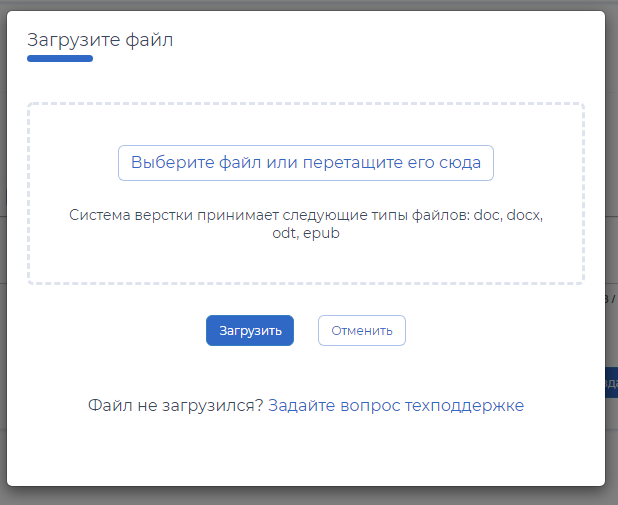
Книга загрузилась в интерфейс верстки:
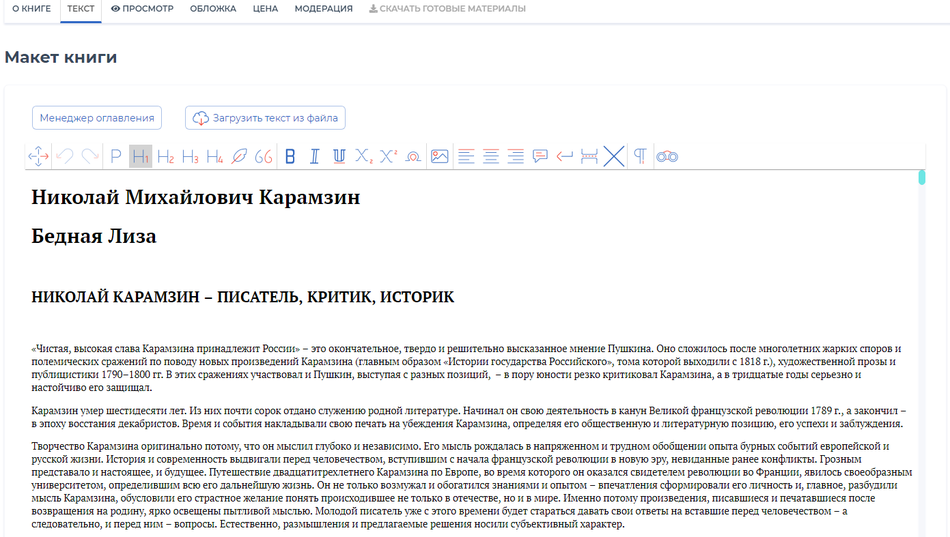
При загрузке текста проводится техническая корректура:
замена двойных пробелов, замена дефисов на тире, удаление разрывов строк и
исправление других технических ошибок.
В программе уже заложен свой набор правил, позволяющий
тексту выглядеть лучше, но лучше до загрузки текста в интерфейс, подготовить
его, разметив главы и очистив от ненужных символов.
Не забудьте удалить название книги и имя автора, так как вы
заполнили эту информацию на предыдущем шаге.
Разметьте заголовки путем выделения текста и присвоения
тексту стиля из верхней панели инструментов.
Доступные типы заголовков Н1, Н2, Н3, Н4, при наведении на иконки
высвечиваются нужные подсказки о том, как они оформляются.
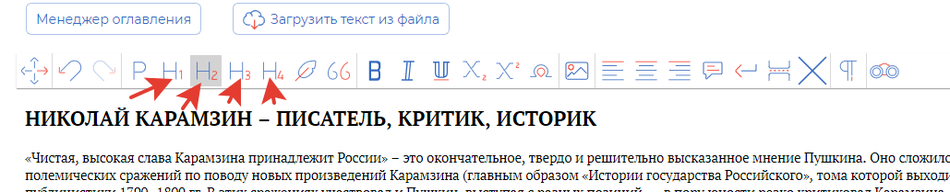
В книге может быть несколько типов заголовков.
Также обратите внимание на другие инструменты, позволяющие
разметить текст, как вам нужно: выделения курсивом, жирным, подчеркивание,
добавление эпиграфа, оформление стихов, сноски, подиндекса и надиндекса,
добавление специальных символов, добавление иллюстраций, выравнивание текста,
разрывы, дополнительные настройки текста (выбор шрифтов, трекинг, кегль).
После того, как вы разметили текст, выберите размер
основного текста, гарнитуру, поля и размещение оглавления:
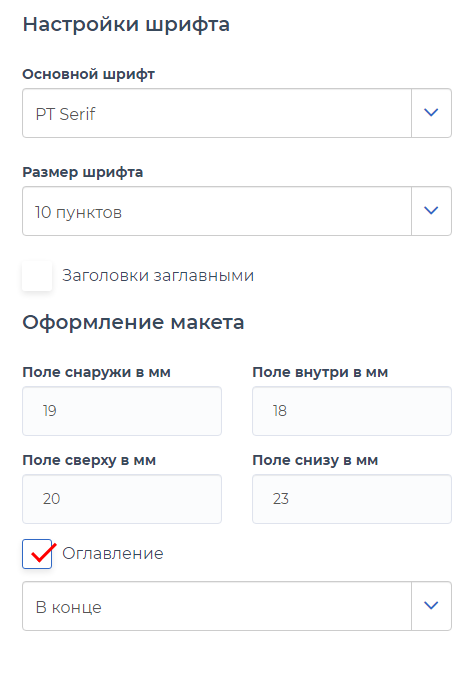
После того, как вы убедились в том, что вы разметили текст
правильно и выбрали нужные настройки макета, нажмите на кнопку «Сохранить и
создать макет книги».
3. Макет книги готов.
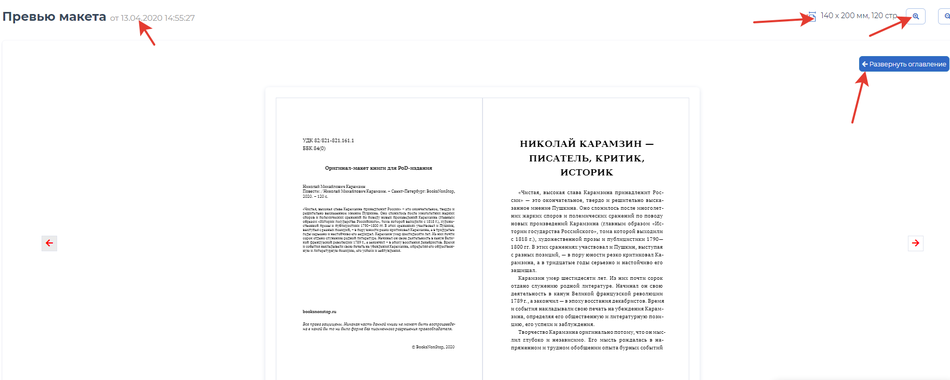
В превью макета вы можете увеличить окно просмотра,
посмотреть дату создания, пролистать и посмотреть расположение текста на
страницах, развернуть и свернуть оглавление.
Также внизу расположены кнопки «Редактировать» и
«Сохранить».
Если вам все нравится, переходите на следующий шаг, нажав на
кнопку «Сохранить и продолжить».
4. Выберите, как будет создана обложка:
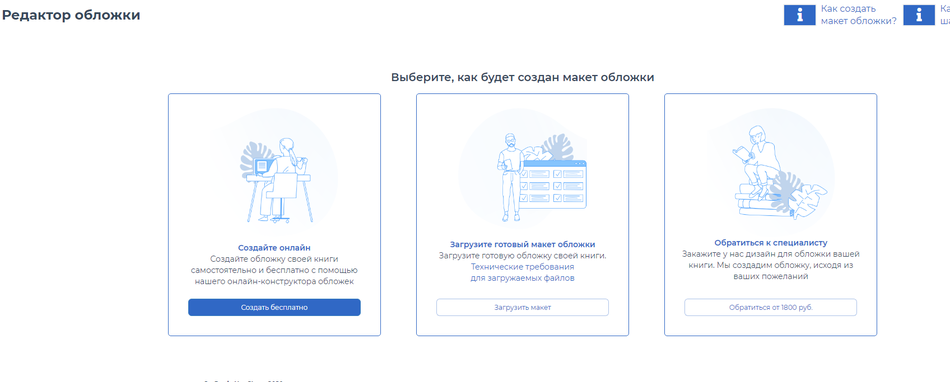
Если у вас не получается самостоятельно создать обложку и
определиться с выбором, смотрите инструкции:
Как создать обложку с помощью онлайн-конструктора обложек
Как пользоваться шаблонами обложек
5. После создания или загрузки своей обложки вам нужно
назначить цену на книгу.
Задайте роялти бумажной и электронной книги, и вы увидите, сколько она будет стоить в магазине и сколько вы получите от стоимости книги:
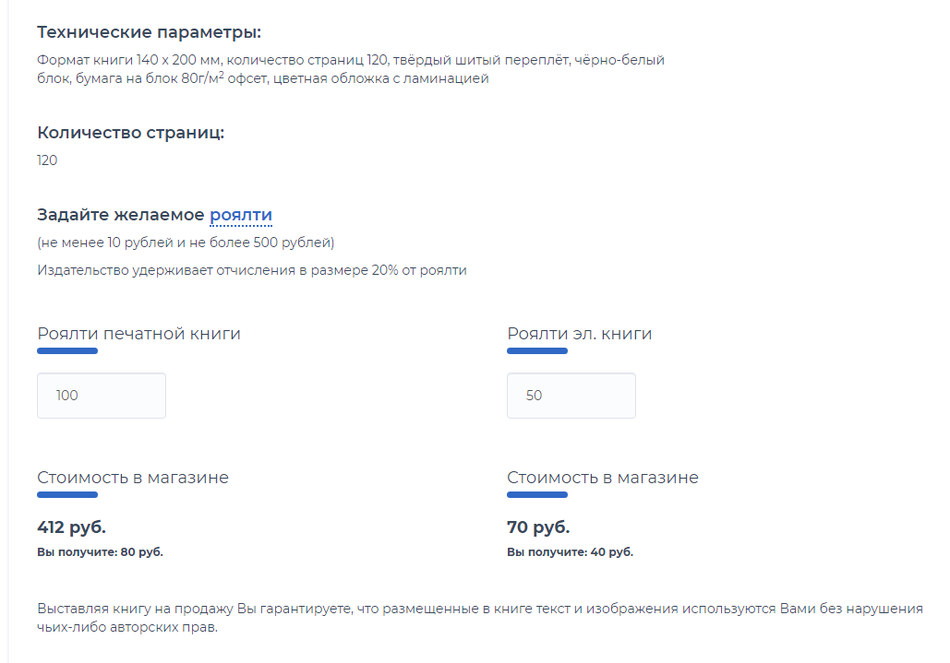
6. На странице перед отправкой на модерацию вы еще раз
можете просмотреть информацию о своей книге и отредактировать материал.
Если все в порядке, и вы полностью уверены в тех материалах,
которые вы отправляете в распространение, ознакомьтесь и согласитесь с
условиями распространения книги и отправьте книгу на модерацию.
Модерация занимает от 2-5 рабочих дней.
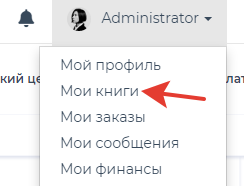
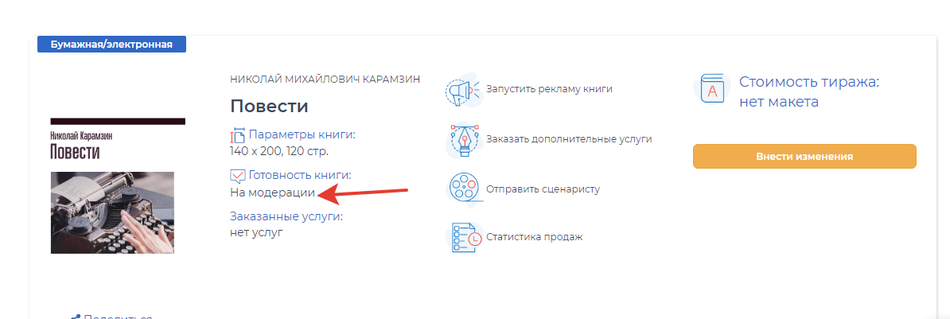
Пока книга на модерации, вы не можете внести изменения в
материалы.
После прохождения проверки ваша книга появится в магазине BooksNonStop, а также у вас
будет возможность воспользоваться услугами нашего сервиса.



 8 (800) 302-19-92
8 (800) 302-19-92